光影魔术手:小白也适用的简单智能修图
光影魔术手是一款免费而强大的图片处理软件,以其一键化操作的便捷性,极大地简化了图片编辑的流程。即便是初学者也能轻松上手,瞬间提升图片质感。无需复杂的设置与调整,光影魔术手便能自动分析并优化你的照片,显著提升色彩、亮度和对比度。今天,让我们一起探索光影魔术手的自动美化功能,见证它如何化繁为简,让我们的图片作品焕发新生。
首先,在界面的顶部或侧边栏(根据版本不同可能有所不同),找到“打开”或“导入”图片的按钮。点击它,会弹出一个文件选择窗口。在这个窗口中,浏览你的电脑文件夹,找到那张你想要美化的照片,选中它,然后点击“打开”或“导入”。照片就会出现在光影魔术手的编辑区域中了。
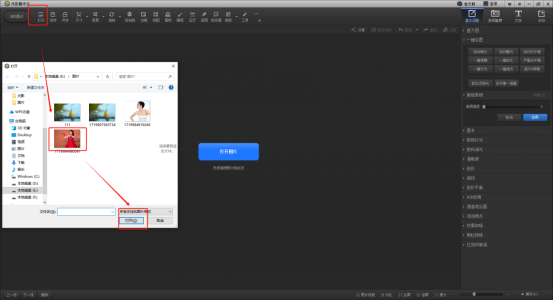
现在,来到了最关键的一步!在编辑区域的工具栏或菜单栏中,仔细寻找“自动美化”这个选项并点击。
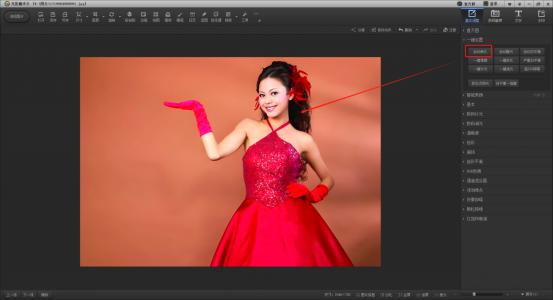
光影魔术手会立即分析你的照片,并根据色彩、亮度、对比度等要素,自动应用优化算法。这个过程可能只需要几秒钟的时间,但效果却是立竿见影的。你会看到照片的色彩变得更加鲜艳,亮度更加均匀,对比度也更加自然。仿佛有专业修图师在幕后为你工作,而你只需轻轻一点。
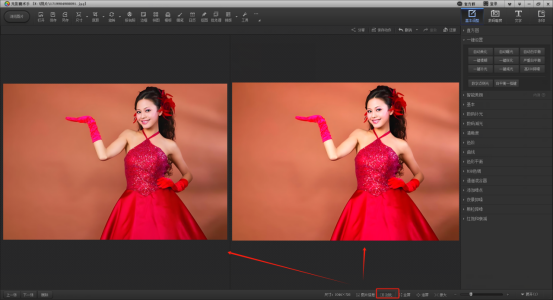
自动美化完成后,光影魔术手通常会提供一个预览窗口,让你对比调整前后的效果。你可以仔细观察照片中的每一个细节,看看是否已经达到了你想要的效果。如果觉得还不够完美,光影魔术手还提供了丰富的手动调整工具,比如亮度、对比度、饱和度等调节滑块,让你可以进一步微调照片的参数。
不过,对于大多数日常分享的照片来说,一键自动美化已经足够出色了。所以,如果你对结果感到满意,就可以直接进入下一步了。
最后一步,当然是保存并分享你的美丽照片啦!在光影魔术手的界面上,找到“保存”或“导出”的选项。点击它,会弹出一个保存对话框。在这里,你可以选择保存的位置、文件名以及保存格式(如JPEG、PNG等)。设置好之后,点击“保存”按钮,你的照片就会被保存到指定的位置了。
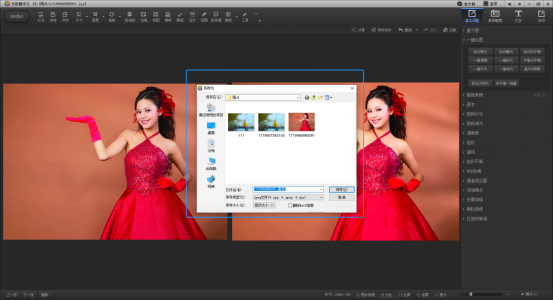
好啦,以上就是使用光影魔术手一键自动美化照片的全部步骤啦!是不是非常简单易懂呢?光影魔术手不仅功能强大,而且操作简便,是每一位摄影爱好者和日常分享达人的必备神器。希望这篇教程能够帮助到你!